V důsledku malwarového útoku se zpráva může zobrazit na stránce nastavení zabezpečení programu Windows Defender Některá nastavení spravuje vaše organizace nebo Toto nastavení spravuje váš administrátor. Možnosti ochrany v reálném čase a cloudové ochrany mohou zůstat vypnuté nebo zašedlé.
Zde je návod, jak může vypadat stránka Nastavení programu Windows Defender. Ovládací prvky pro ochranu v reálném čase, cloudovou ochranu a možnosti automatického odesílání vzorků mohou být deaktivovány a uzamčeny nebo zašedlé.
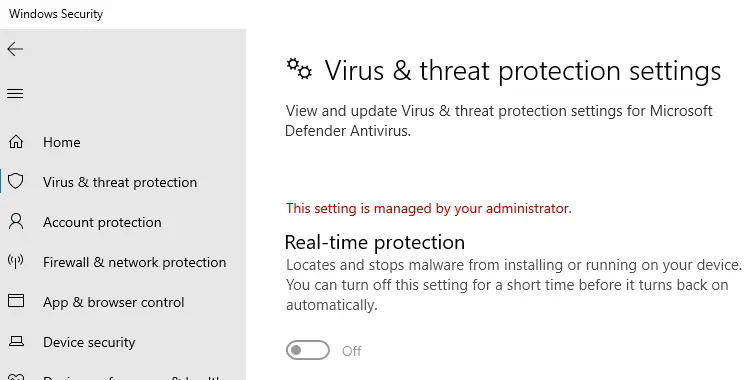
Pokud jste nainstalovali antivirus třetí strany, Windows Defender se automaticky deaktivuje. To je normální. V takovém případě se zobrazí zpráva „Používáte jiné poskytovatele antivirových programů“. namísto.
Tento příspěvek vám řekne, jak aktivovat ochranu v reálném čase Windows Defender a další nastavení odstraněním celého Zásady založené na registru Windows Defender dříve přidané malwarem, tweakerem třetí strany nebo ochranou soukromí nástroj.
Způsobit
Nástroje na ochranu soukromí třetích stran
Pokud jste používali (nebo používáte) anti-špionážní nástroje, jako je O&O ShutUp10, ujistěte se, že jste resetovali všechna nastavení „Windows Defender a Microsoft SpyNet“ v O&O ShutUp10. Zde je návod, jak by to mělo vypadat po jejich resetování.
Malware?
Malware může přidávat položky registru, které deaktivují možnosti sledování programu Windows Defender v reálném čase, a také skrýt určité části uživatelského rozhraní programu Windows Defender před uživateli.
Nejprve se ujistěte, že odstraníte malware s pomocí odborníka nebo přítele – vzhledem ke složitosti napadení malwarem může být navržena odborná pomoc. Můžete to také zkusit Windows Defender offline. navíc.
Postup odstranění malwaru je složitý a přesahuje rámec tohoto článku. Po vymýcení malwaru odeberte nastavení zásad založená na registru přidaná malwarem.
Odeberte zásady programu Windows Defender pomocí Editoru registru
Poznámka: Následující postup neplatí nebo nefunguje, pokud je váš systém připojen k doméně, kde platí zásady centrální skupiny. Tento článek je určen pro samostatné systémy, kde virus nebo malware zcela deaktivoval program Windows Defender a uzamkl nastavení.
Automatizujte následující úpravy registru pomocí obránce-policies-remove.reg (zazipovaný). Rozbalte a spusťte přiložený soubor REG.
Po jeho spuštění možná budete chtít otevřít Editor registru, abyste se ujistili, že klíč zásad „Windows Defender“ neexistuje. Po dokončení restartujte systém Windows, aby se změny projevily.
- Spusťte Editor registru (regedit.exe) a přejděte do následující větve:
HKEY_LOCAL_MACHINE\SOFTWARE\Policies\Microsoft\Windows Defender
- Export větve do a soubor .reg.
- Klepněte pravým tlačítkem myši na „Windows Defender“ a zvolte Odstranit.
Klíče zásad Windows Defender v registru. - Podobně zálohujte následující větev do souboru .reg:
HKEY_LOCAL_MACHINE\SOFTWARE\Policies\Microsoft\Windows Advanced Threat Protection
- Odstraňte klíč „Windows Advanced Threat Protection“.
- Ukončete Editor registru.
- Restartujte systém Windows.
Všimněte si, že to zcela vymaže nastavení zásad pro Windows Defender. Ve výchozím nastavení nejsou v čisté instalaci systému Windows nastaveny žádné zásady.
Po odstranění všech zásad možná budete chtít povolit ochranu PUA nebo adware v programu Windows Defender. Pokud jste toto nastavení již dříve povolili, musíte to udělat opakujte postup Nyní.
Chybí ochrana proti virům a hrozbám?
Sekce Ochrana před viry a hrozbami v uživatelském rozhraní Windows Security umožňuje konfigurovat každý aspekt programu Microsoft Defender Antivirus – jako je ochrana v reálném čase, ochrana proti neoprávněné manipulaci, ochrana proti ransomwaru, řízený přístup ke složce a další důležité nastavení. Malware a viry mohou přidat položky registru, které skryjí část Ochrana před viry a hrozbami v uživatelském rozhraní.
Pokud v uživatelském rozhraní programu Defender chybí sekce Ochrana před viry a hrozbami, může to být způsobeno Povolte režim bezhlavého uživatelského rozhraní nastavení zásad skupiny nebo odpovídající hodnotu registru UIZamknutí. Nebo to může být způsobeno jinou zásadou založenou na registru – pojmenovanou hodnotou PovolitUserUIAccess.
Následují hodnoty registru, které skrývají Ochrana před viry a hrozbami kategorie v uživatelském rozhraní Windows Defender Security.
[HKEY_LOCAL_MACHINE\SOFTWARE\Policies\Microsoft\Windows Defender\UX Configuration] Hodnota: UILockdown [HKEY_LOCAL_MACHINE\SOFTWARE\Policies\Microsoft\Windows Defender\Policy Manager] Hodnota: AllowUserUIAccess
Zejména vymazáním výše uvedených zásad by mělo dojít k obnovení Ochrana před viry a hrozbami možnost zpět.
Odeberte zásady programu Windows Defender pomocí Editoru zásad skupiny
Pokud používáte Windows 10 Professional nebo vyšší edice, příslušné zásady skupiny Windows Defender jsou k dispozici v následující větvi Editoru zásad skupiny (gpedit.msc)
Konfigurace počítače → Šablony pro správu → Součásti systému Windows → Antivirus Microsoft Defender
Všimněte si, že v dřívějších verzích Windows 10 by se nastavení zásad nacházelo pod „Windows Defender“ namísto „Microsoft Defender Antivirus“.
V systému Windows 10 v2004 je nejméně 107 nastavení zásad, přičemž položky v každé dílčí větvi jsou sestaveny dohromady.
Spuštěním nástroje Výsledná sada zásad (Rsop.msc) nebo gpresult /h příkaz zobrazí, které zásady jsou aktuálně povoleny.
Musíte se ujistit, že jsou nastaveny na „Nenakonfigurováno“.
Antivirus Microsoft Defender
Povolit spuštění antimalwarové služby s normální prioritou. Vypněte Windows Defender. Nakonfigurujte chování sloučení místního správce pro seznamy. Vypněte běžnou nápravu. Definujte adresy pro vynechání proxy serveru. Definujte automatickou konfiguraci proxy (.pac) pro připojení k síti. Definujte proxy server pro připojení k síti. Randomizujte časy naplánovaných úloh. Nakonfigurujte detekci potenciálně nechtěných aplikací. Povolit, aby antimalwarová služba zůstala vždy spuštěna
Zkontrolujte také následující podvětve ve výše uvedeném umístění a nastavte každé nastavení zásad na „Nekonfigurováno“.
Rozhraní Microsoft Defender Antivirus\Client
Zobrazte klientům další text, když potřebují provést akci. Potlačit všechna upozornění. Potlačuje upozornění na restart. Povolit režim bezhlavého uživatelského rozhraní
Microsoft Defender Antivirus\Exclusions
Vypněte automatické vyloučení. Výjimky rozšíření. Vyloučení cest. Procesní výluky
Microsoft Defender Antivirus\MAPS
Nakonfigurujte funkci „Blokovat na první pohled“. Připojte se k Microsoft MAPS. Nakonfigurujte místní přepsání nastavení pro hlášení do Microsoft MAPS. Pokud je vyžadována další analýza, odešlete vzorky souborů
Microsoft Defender Exploit Guard\Attack Surface Reduction
Vyloučit soubory a cesty z pravidel pro redukci Attack Surface Reduction Rules. Nakonfigurujte pravidla pro redukci útočné plochy
Microsoft Defender Exploit Guard\Controlled Folder Access
Konfigurace povolených aplikací. Nakonfigurujte řízený přístup ke složce. Konfigurace chráněných složek
Microsoft Defender Exploit Guard\Network Protection
Zabraňte uživatelům a aplikacím v přístupu k nebezpečným webům
Microsoft Defender Antivirus\MpEngine
Povolit funkci výpočtu hash souboru. Nakonfigurujte rozšířenou kontrolu cloudu. Vyberte úroveň cloudové ochrany
Microsoft Defender Antivirus\Network Inspection System
Zapněte definici odchodu do důchodu. Zadejte další sady definic pro kontrolu síťového provozu. Zapněte rozpoznávání protokolu
Microsoft Defender Antivirus\Karanténa
Nakonfigurujte místní přepsání nastavení pro odstranění položek ze složky Karanténa. Nakonfigurujte odebrání položek ze složky Karanténa
Microsoft Defender Antivirus\Ochrana v reálném čase
Vypněte ochranu v reálném čase. Zapněte sledování chování. Prohledejte všechny stažené soubory a přílohy. Sledujte aktivitu souborů a programů na vašem počítači. Zapněte oznámení o zápisu nezpracovaného objemu. Zapněte kontrolu procesů, kdykoli je povolena ochrana v reálném čase. Definujte maximální velikost stažených souborů a příloh ke kontrole. Nakonfigurujte místní přepsání nastavení pro zapnutí monitorování chování. Nakonfigurujte místní přepsání nastavení pro kontrolu všech stažených souborů a příloh. Nakonfigurujte místní přepsání nastavení pro sledování činnosti souborů a programů na vašem počítači. Nakonfigurujte místní přepsání nastavení pro zapnutí ochrany v reálném čase. Nakonfigurujte místní přepsání nastavení pro sledování aktivity příchozích a odchozích souborů. Nakonfigurujte monitorování příchozích a odchozích souborů a aktivit programu
Microsoft Defender Antivirus\Remediation
Nakonfigurujte přepsání místního nastavení pro denní dobu, aby se spustila plánovaná úplná kontrola k dokončení nápravy. Zadejte den v týdnu, kdy se má spustit plánovaná úplná kontrola k dokončení nápravy. Zadejte čas dne, kdy se má spustit plánovaná úplná kontrola k dokončení nápravy
Microsoft Defender Antivirus\Reporting
Nakonfigurujte časový limit pro detekce vyžadující další akci. Nakonfigurujte časový limit pro detekce ve stavu kritického selhání. Nakonfigurujte události Watson. Nakonfigurujte časový limit pro detekce v nekritickém stavu selhání. Nakonfigurujte časový limit pro detekce v nedávno opraveném stavu. Nakonfigurujte součásti preprocesoru trasování softwaru Windows. Nakonfigurujte úroveň trasování WPP
Microsoft Defender Antivirus\Scan
Před spuštěním plánované kontroly zkontrolujte, zda máte nejnovější bezpečnostní inteligence virů a spywaru. Povolit uživatelům pozastavit skenování. Zadejte maximální hloubku skenování archivních souborů. Zadejte maximální velikost archivních souborů, které mají být zkontrolovány. Určete maximální procento využití CPU během skenování. Skenování archivních souborů. Zapněte catch-up full scan. Zapněte rychlé skenování. Zapněte skenování e-mailů. Zapněte heuristiku. Skenujte zabalené spustitelné soubory. Skenování vyměnitelných jednotek. Zapněte skenování bodu změny zpracování. Vytvořte bod obnovení systému. Spusťte úplnou kontrolu namapovaných síťových jednotek. Skenujte síťové soubory. Nakonfigurujte místní přepsání nastavení pro maximální procento využití CPU. Nakonfigurujte místní přepsání nastavení pro typ skenování, které se má použít pro plánované prověřování. Nakonfigurujte místní přepsání nastavení pro naplánovaný den skenování. Nakonfigurujte přepsání místního nastavení pro plánovanou dobu rychlého skenování. Nakonfigurujte místní přepsání nastavení pro plánovanou dobu kontroly. Nakonfigurujte nízkou prioritu CPU pro plánovaná prověřování. Definujte počet dní, po kterých je vynucené prověřování. Zapněte odstraňování položek ze složky historie skenování. Zadejte interval pro spouštění rychlých prohledávání za den. Spusťte plánovanou kontrolu pouze tehdy, když je počítač zapnutý, ale nepoužívá se. Zadejte typ kontroly, který se má použít pro naplánované prověřování. Zadejte den v týdnu pro spuštění plánované kontroly. Zadejte čas pro denní rychlé skenování. Zadejte čas dne, kdy se má spustit naplánovaná kontrola
Aktualizace Microsoft Defender Antivirus\Security Intelligence
Definujte počet dní před tím, než budou bezpečnostní zpravodajství spywaru považováno za zastaralé. Definujte počet dní, než budou zpravodajské informace o zabezpečení virů považovány za zastaralé. Definujte sdílené složky pro stahování aktualizací Security Intelligence. Zapněte kontrolu po aktualizaci bezpečnostního zpravodajství. Povolit aktualizace bezpečnostních informací při napájení z baterie. Při spuštění spusťte aktualizaci bezpečnostního zpravodajství. Definujte pořadí zdrojů pro stahování aktualizací bezpečnostního zpravodajství. Povolit aktualizace bezpečnostních informací z webu Microsoft Update. Povolit aktualizace bezpečnostních informací v reálném čase na základě zpráv do Microsoft MAPS. Zadejte den v týdnu, kdy se mají kontrolovat aktualizace bezpečnostního zpravodajství. Zadejte čas kontroly aktualizací bezpečnostních informací. Definujte umístění bezpečnostní inteligence pro klienty VDI. Povolte oznámení, abyste zakázali zprávy založené na bezpečnostní inteligenci pro Microsoft MAPS. Definujte počet dní, po kterých je vyžadována aktualizace bezpečnostního zpravodajství. Zadejte interval kontroly aktualizací bezpečnostních informací. Při spuštění zkontrolujte nejnovější bezpečnostní informace o virech a spywaru
Microsoft Defender Antivirus\Threats
Určete hrozby, u kterých by při zjištění neměla být provedena výchozí akce. Určete úrovně výstrahy před hrozbou, při které by se při zjištění neměla provádět výchozí akce
Pokud se některé z nich již zobrazují jako „Nenakonfigurováno“, nastavte jej na „Povolit, klikněte na Použít“ a nastavte jej zpět na „Nekonfigurováno“. Toto je úspěšně vymazat hodnoty registru.
Jedna malá prosba: Pokud se vám tento příspěvek líbil, sdílejte jej prosím?
Jedno "drobné" sdílení od vás by vážně hodně pomohlo růstu tohoto blogu. Některé skvělé návrhy:- Připnout!
- Sdílejte to na svůj oblíbený blog + Facebook, Reddit
- Tweetujte!